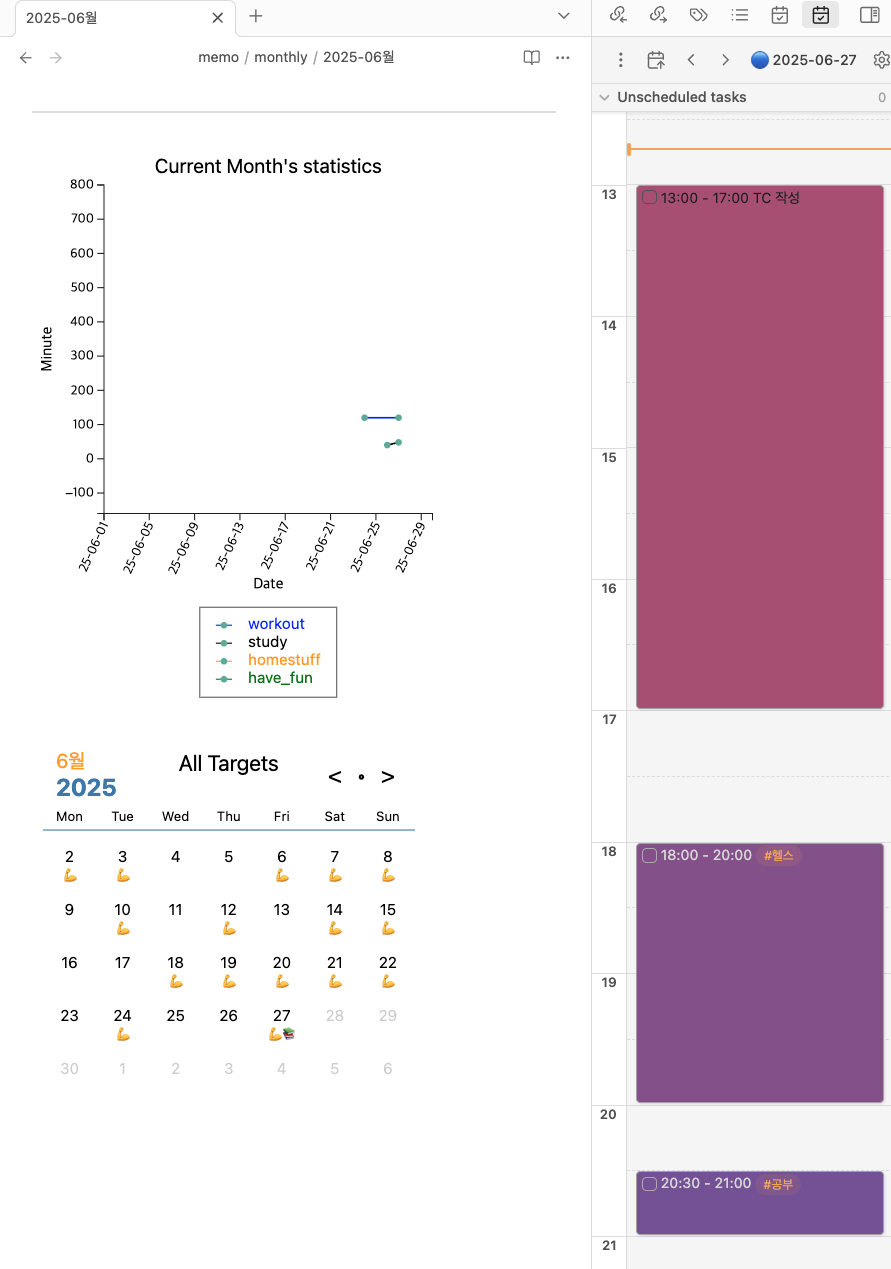Obsidian 활용한 일정관리 팁
Obsidian으로 평소 일정관리를 하는데 최근에 추가적으로 유용한 툴들을 좀 더 찾아 발전했기 때문에 이 포스팅을 작성하게 되었다.
목차
Obsidian 을 사용하는 이유
장점
- 다양한 커뮤니티 플러그인을 활용해 나만의 일정 관리 툴로 커스터마이징이 가능하다.
- 개발자에게 익숙한 마크다운 형식이다.
- obsidian + github.io 조합으로 블로그를 운영할 수 있다. (툴 통합을 위해 네이버 블로그로부터 이전하였음)
- github private repo에 연결해놓고 어디서든 git pull 받아 일정을 기록하고 관리할 수 있다.
단점
- 플러그인이나 설정은 .obsidian 이라는 숨김 파일로 관리되는데 private 한 정보도 있다보니 gitignore돼있다. 그렇기에 장비마다 같은 세팅을 하기 위해서는 .obsidian을 압축해서 전달하는 과정이 수동으로 필요하다.
- 새로운 플러그인이나 옵션 변경은 각 장비에 독립적으로 적용되는 것이므로 수동 동기화가 필요하다.
preview & time managing
- 내가 사용하는 이유를 이래저래 설명하기보다 이미지로 설명하는 것이 좋아 보인다.
Day, Week, Month, Quarter, Year
- 하루, 주, 월, 분기, 연단위로 노트를 만들어 사용한다.
- 당연히 단위가 커질수록 세밀함보단 큰 카테고리로 두루뭉실하게 적는다.
- 하지만 단위가 마무리 될수록 세부내용이 추가되고 구체화된다.
- 나의 경우에는 이들을 각각 단축키로 지정해 쉽게 열어보고 수정할 수 있게 두었다.
Daily
- 단축키: CMD + Shift + d
- 위처럼 작성되었고 템플릿을 기반으로 자동으로 headline 등을 비롯한 것들은 만들어진다.
- 단순한 구조로 할일과 메모사항, 집에서 할일 등을 기록해놓는다
- calc_minutes는 이후에 다루겠다
Weekly
- 단축키: CMD + Shift + w
- 역시 단순하지만 그 주에 해야하는 핵심을 간략하게만 적어놓고 각 날짜에 뭘 할지 계획을 세운다
- 나의 경우 운동과 술자리의 경우 이모지로도 표현하고 있다.
monthly
- 단축키: CMD + Shift + m
- weekly와 비슷하게 두루뭉실한 큰 것들만 적혀있다.
quarterly
- 단축키: CMD + Shift + 1 (커맨드 쉬프트 q 는.. 맥의 모든 창 닫기 커맨드를 포함하고 있음)
- 월단위 중요한 맥락만을 한두줄로 기술함
yearly
- 단축키: CMD + Shift + y
- 연단위로 이루고자 하는 큰 목표를 기술함
일정 스케쥴러
- 단축키: control + Shift + t
- Daily 노트에 있는 내용이 스케쥴러에 Unscheduled tasks로 남고 이를 드래그해 옮겨놓을 수 있다.
- 일 단위, 그리고 주 단위의 스케쥴링 또한 가능하다.
칸반 보드
- 단축키: CMD + Shift + k
tracker
- 특정 태그 혹은 문자열 규칙에 맞춰 작성하면 이를 추적하고 시각화한다
- 사용 예시1 - Monthly에 부착된 Tracker
사용한 커뮤니티 플러그인
- Day, Week, Month, Quarter, Year 일정관리
- Periodic notes
- Calendar
- Tracker
- Kanban
- Kanban
- 일정 스케쥴러
- Day Planner
- Dataview
- Templater
- 기본적으로 필요한 베이스 플러그인
- Git
- Imgur (클라우드 이미지 저장)
- Hotkeys for specific files
- 칸반이나 일정 스케쥴러를 단축키로 켜 사용하기 위함
+단축키들은 필자 개인적으로 설정한 단축키이며 plugin의 default shortcut이 아니다.
이 기사는 저작권자의 CC BY 4.0 라이센스를 따릅니다.